Ondan Uzaktayken Windows 10 Aygıtınızı Güvende Nasıl Tutunur

Windows 10, PC'nizdeki kişisel bilgilere veya şirket verilerine yetkisiz erişimi engellemenize yardımcı olan bir dizi özellik sunar.
Güvenli olmayan bir bilgisayar - işte, evde veyakahve dükkanı - kişisel bilgilerinize veya hassas şirket verilerinize açılan bir kapıdır. Neyse ki, Windows bilgisayarınızdan uzakta olduğunuzda bilgisayarınızı kilitlemenin veya korumanın çeşitli yollarını içerir. Masanızdan mini mutfağa koşmak ya da gece boyunca dükkanları kapatmak için adım atıyor olun, bu Windows güvenlik özelliklerini kullanma alışkanlığı kazanmak bilgisayarınızı ve ağınızı yetkisiz kullanıcılardan korumaya yardımcı olacaktır.
Dışarı Çıkmadan Önce Cihazınızı Manuel Olarak Kilitleme
Gözetimsiz bırakmanız gerektiğinde bilgisayarınızı kilitlemek için kullanabileceğiniz en kolay komut Windows tuşu + L. Bu klavye komutunun bir hızlı vuruşuyla cihazınız derhal kilitlenir. Birisi bilgisayarınızı kullanmaya çalışırsa, şifrenizi girmesi veya farklı bir kullanıcı olarak giriş yapması gerekir.
Hareketsizlik Süresinden Sonra Cihazınızı Otomatik Olarak Kilitleme
Basmayı hatırlamakta zorluk çekiyorsanız Windows tuşu + L Masanızdan her kalktığınızda, kullanabilirsiniz.bu alternatif veya yedekleme yöntemi olarak. Belli bir süre kaldıktan sonra cihazınızı otomatik olarak kilitlemek için, ekran koruyucu görüntülendikten sonra oturum açmanız gerekebilir. Başlat'ı tıklayın. yazın: Ekran koruyucusu, vur Giriş sonra seçeneği kontrol edin Devam, oturum açma ekranını göster. Çimdik Bekleyin x dakika tercihlerinize göre ayarlama - çok kısa bir sürePC'nizde bir şey okumayı ya da düşünmeyi bıraktığınızda kendinizi kilitleyeceksiniz. Çok uzun bir süre geçtikten sonra birileri, siz gittikten sonra PC'nizdeki anlara kolayca sıçrayabilir.
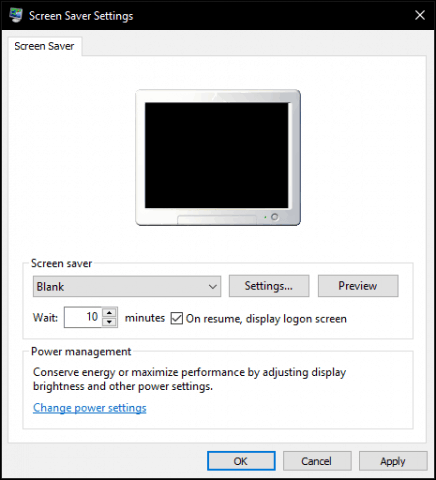
Dinamik Kilidi Etkinleştir (aka “Windows Hoşçakal”)
Windows 10 Oluşturucu Güncelleştirmesi adı verilen yeni bir seçenek içerir Dinamik Kilit, siz uzaklaştığınızda cihazınızı otomatik olarak kilitler. tık Başlat> Ayarlar> Hesaplar> Giriş yapma seçenekleri, sonra Dinamik Kilit altında, açık Windows'un ne zaman uzakta olduğunuzu algılamasına ve cihazı otomatik olarak kilitlemesine izin verin.
Kullanıcıların cihazlarını Windows ile eşleştirmeleri gerekecekÖzelliğin çalışması için 10. Dinamik Kilit Bluetooth'u destekleyen herhangi bir telefonla çalışır; Testlerim için Lumia 625'imi sadece sorunsuz bir deneyimim olduğundan emin olmak için kullandım. Windows 10'da Bluetooth kullanarak bir aygıtın nasıl eşleştirileceğine ilişkin talimatlar için makalemize bakın. Modern ayarlar uygulamasında eşleştirme konusunda sorun yaşıyorsanız, klasik Aygıtlar ve Yazıcılar Kontrol Paneli'nden bunu yapma talimatlarını deneyin.
Şimdiye kadarki özellik bir hit veya özlüyorara sıra çalıştı; Güç Ayarlarımı varsayılana sıfırladıktan sonra yeniden başlatarak çalışmasını sağlayabildim. Tavuk kümelerime doğru bir gezintiye çıktım ve geri döndüm, ancak ekranım kilitlenmeden kaldı. Öyleyse, hala yapılacak bazı düzeltmeler var, ancak muhtemelen kayıt olmak istiyorsunuz. Windows tuşu + L Hafızandaki kasların içinde.

Ek Güvenlik Adımları
Cihazınızı güvenli hale getirmek için etkinleştirebileceğiniz ek seçenekler vardır. Bunlar, yürürken ekranınızı manuel veya otomatik olarak kilitlemeyle birlikte kullanılmalıdır.
Güvenli Oturum Açma tahmin etmeye çalışırken girişimlerin önlenmesine yardımcı olabilirparola. Örneğin, belirli bir eşiğin ardından oturum açmada başarısız bir girişimde bulunulursa, makine belirli bir süre boyunca kilitlenir. Hesap kilitleme ilkelerini etkinleştirmek için bilgisayarın Windows 10 Pro kullanması gerekir. Yapmanız gereken ilk şey, güvenli bir oturum açmayı etkinleştirmektir. Basın Windows tuşu + R sonra yazın: kullanıcı şifrelerini kontrol et sonra Enter tuşuna basın. Gelişmiş sekmesini seçin ve ardından kutuyu işaretleyin Kullanıcıların Ctrl + Alt + Delete tuşlarına basmasını isteyin.

Sonra, Windows'a basın tuş + R, yazın: gpedit.msc sonra Enter tuşuna basın. genişletmek Bilgisayar Yapılandırması> Windows Ayarları> Güvenlik Ayarları sonra seç Hesap Kilitleme Politikası. Çift tıklama Hesap kilitleme eşiği sonra bir dizi geçersiz giriş denemesi seçin. Amaçlarım için iki tane seçtim. tık Uygulamak sonra tamam.
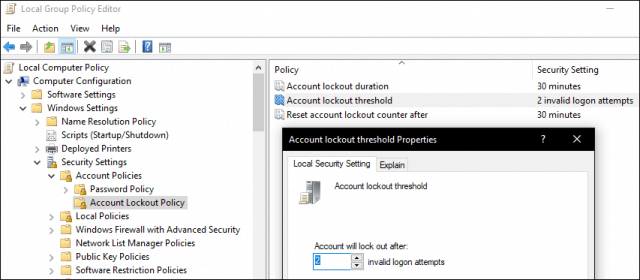
Bu otomatik olarak varsayılan bir kilitlenme süresi uygular, ancak bunu daha uzun olacak şekilde de değiştirebilirsiniz.
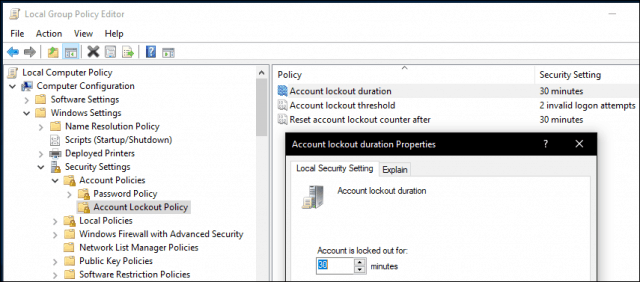
Editörün Notu: Hesap kilitleme eşiği ve hesap kilitlemesüresi kaba kuvvet şifre kırma girişimlerini caydırmak içindir. Bir hesap kilitlemesi her zaman bir yönetici tarafından silinebilir ve bir hesap kilitleme süresi> 0 seçerseniz, kullanıcı belirli bir süre sonra otomatik olarak oturum açmayı deneyebilir. 0 hesap kilitleme süresi seçtiyseniz, kilitlemeyi silmek için yönetici gerekir.
İki Faktör kimlik doğrulaması Microsoft Hesabı kullanıyorsanız, cihazınızı korumanın önemli bir parçası olabilir. Etkinleştirildiğinde ve yapılandırıldığında, bu, bilgisayar korsanlarının hesabınızdaki içerikleri kolayca tehlikeye atmasını önler.
Ve elbette, fiziksel güvenliği de gözden kaçırmayın. Dizüstü bilgisayarların çoğunda, cihazınızı fiziksel bir yere sabitlemek için kullanabileceğiniz bir Kensington kilidi desteği bulunur.
Windows 10 diğer gelişmiş kimlik doğrulamasını desteklerparmak izi okuyucular veya sizi tanımlamak için yüz tanıma teknolojisini kullanan Windows Hello gibi daha gelişmiş biyometri gibi yöntemler de. Bu teknolojilerin bazıları kullanmak için özel donanım gerektirir. Söylemeye gerek yok, bu güvenlik önlemlerinin hiçbiri güçlü bir parola olmadan çalışmaz. Microsoft Office kullanıcıları ayrıca Office belgelerini şifrelemekle ilgili makalemize de bakabilirler. Ek güvenlik için, bilgisayarınız ve çıkarılabilir depolama aygıtları için BitLocker Sürücü şifrelemesini de ayarlayabilirsiniz.










yorum Yap